In onze echte wereld zijn mensen gewend om zichzelf in spiegels te zien, dus de geest is klaar om de voorkeur te geven aan dit beeld, maar op smartphones toont het camerascherm je in realtime een exacte kopie van jezelf die eigenlijk nep is als het uiteindelijke beeld dat wordt opgeslagen in de Foto's-app is niet wat je zag tijdens Het voorbeeld is nogal omgedraaid en omgekeerd weergegeven, als gevolg hiervan merk je na het maken van een selfie op je iPhone misschien dat de afbeelding die is opgeslagen in de Foto's-app niet precies is wat je in de camera zag en in veel gevallen vind je de uiteindelijke afbeelding misschien niet mooi en om dit te verhelpen moet je de optie inschakelen Zorgt ervoor dat je selfies niet ondersteboven worden weergegeven en zelfs identiek zijn aan wat je in de camera ziet wanneer je de foto maakt. om te voorkomen dat uw iPhone omgedraaide of ondersteboven selfies maakt.
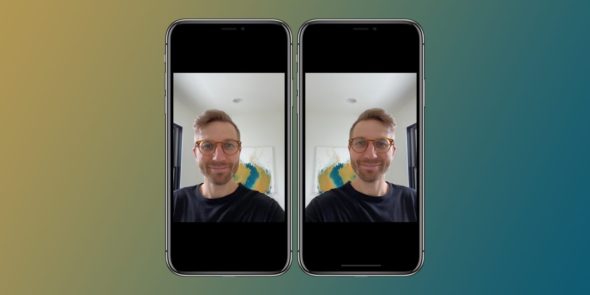
Een niet-gespiegelde selfie maken met iOS 14 en hoger
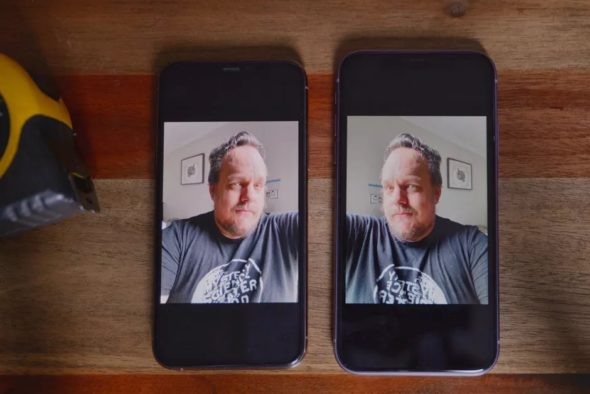
Een exacte selfie maken die niet ondersteboven of gespiegeld is op iPhones met iOS 14 of hoger:
Open Instellingen en tik op Camera
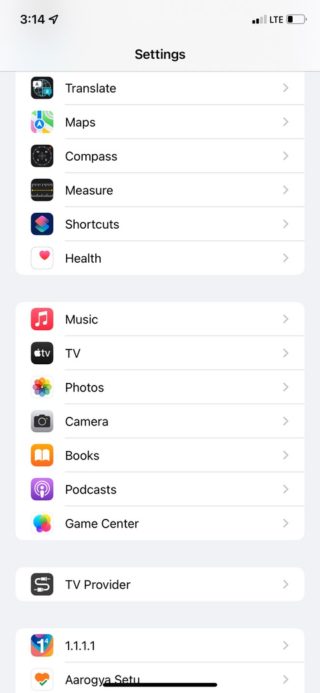
Zet de achteruitrijcamera aan de voorkant aan op iPhone XS of XR en nieuwer
Of spiegel foto's van de camera aan de voorkant op iPhone X en nieuwer
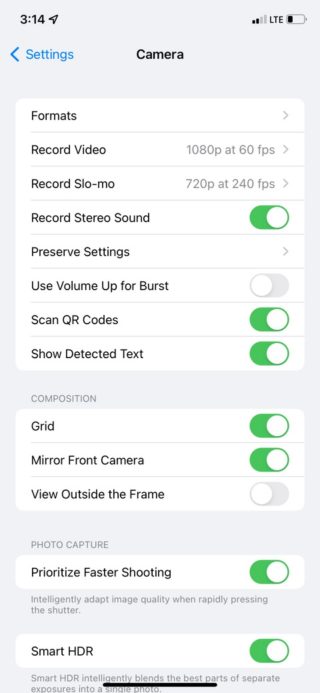
Open daarna de Camera-app
Ga naar de camera aan de voorkant om selfies te maken
Zo kan je iPhone gezonde foto's maken zoals je ze in het frame van de camera aan de voorkant ziet.
Hoe maak je een perfecte selfie met iOS 13
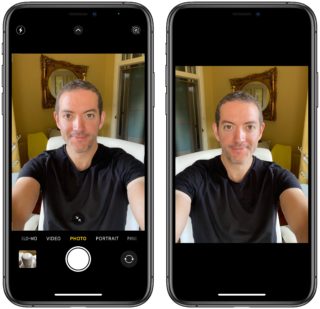
Omgekeerde selfies zijn alleen beschikbaar op iPhone-apparaten met iOS 14 en hoger. Als je een iPhone 6 of eerder hebt, is deze functie niet beschikbaar omdat deze apparaten niet compatibel zijn met iOS 14.
Hiervoor moeten gebruikers van oude iPhone-apparaten of degenen met iOS 13 de foto's handmatig omdraaien. Dit kan worden gedaan met behulp van de bewerkingstools die in het systeem zijn ingebouwd of met een toepassing van derden.
Hoe een afbeelding op de iPhone te spiegelen
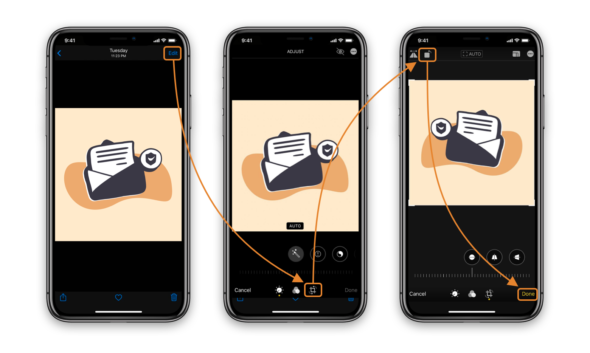
Nadat je een foto hebt gemaakt, hoef je alleen maar naar de Foto's-app op je iPhone te gaan en enkele van deze stappen te volgen:
- Open de Foto's-app
- Selecteer de afbeelding die u wilt spiegelen
- Klik rechtsboven op Bewerken
- Selecteer het pictogram voor het bewerken van afbeeldingen rechtsonder in het scherm
- Kies Draaien linksboven in het scherm
- Als u er eenmaal op klikt, wordt de afbeelding 90 graden gedraaid
- Selecteer Gereed in de rechterbenedenhoek van het scherm wanneer u klaar bent
Bron:


Een harde dieetfactor, volhouden, dit is het beste
Moge Allah je rijkelijk belonen
Moge God techniek verlichten, ik ben eerlijk gezegd de eerste keer dat ik de informatie van je leerde en implementeerde ❤️
Je hebt het over de iPhone die het spiegelbeeld in de camera aanpast naar de normale positie in het fotoalbum. Dat is correct. niet het tegenovergestelde.
Omdat jezelf in de camera zien hetzelfde is als jezelf in de spiegel zien en dit is het omgekeerde beeld, dus de iPhone past het aan wanneer je het opslaat in het fotoalbum.
Maar door de spiegelfunctie te activeren, wordt de afbeelding omgekeerd opgeslagen. Dit is niet beter
Want als je een foto wilt delen, komt deze gespiegeld over voor de andere partij, waardoor hij in de war raakt als er bijvoorbeeld op de achtergrond geschriften zijn of je hem ergens wilt laten zien.
Sommige servicetoepassingen werken niet vanwege het omgekeerde beeld
Prachtige illustratie
Dank u
iPhone 11 werkt niet met mij, ook al is deze geactiveerd
Bedankt voor deze nuttige informatie
Ik gebruikte altijd fotobewerkings-apps om de afbeelding om te draaien, vooral als er een omgekeerd schrift achter het gezicht was.
Het beste van alles, dit geldt ook voor de selfie-video, is dat niet cool!?
Nu je iemand een foto- of videobericht stuurt, zal niemand de selfie-functie opmerken
Bedankt iPhone Islam en broeder Tariq voor deze uitstekende informatie. 🤚
Ik was me ervan bewust en heb het lang geleden geactiveerd
Bedankt voor de informatie en weer welkom bij je foto's, Bashmahds / Tarek